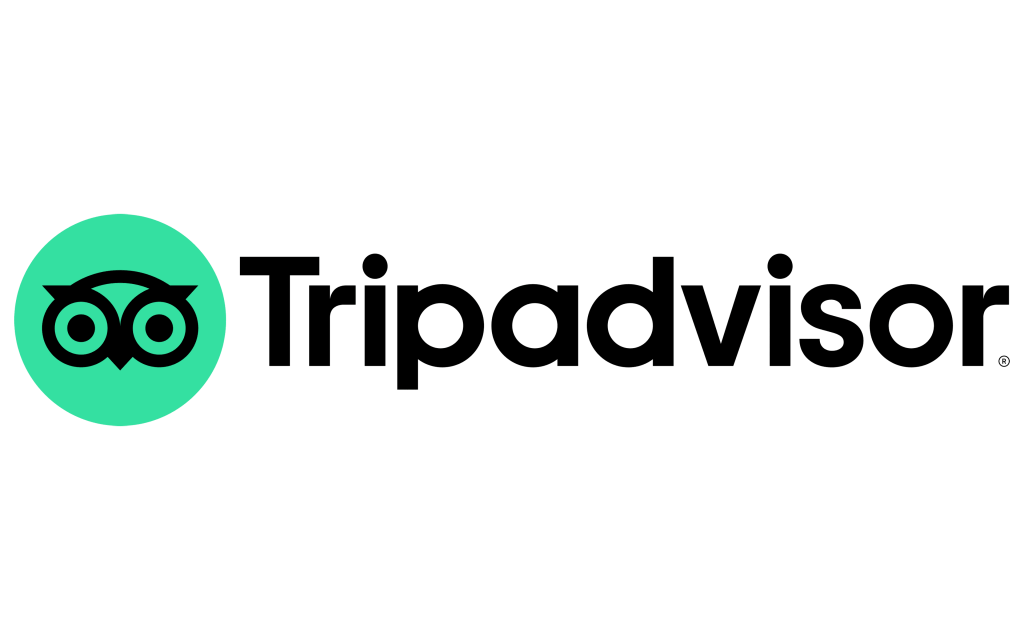Inhaltsverzeichnis
1. Konkrete Techniken zur Visualisierung Finanzbezogener Daten
a) Einsatz von Linien- und Balkendiagrammen für Trendanalysen
Line- und Balkendiagramme sind essenziell, um zeitliche Entwicklungen und Vergleiche in Finanzdaten zu visualisieren. Für präzise Trendanalysen im deutschen Markt empfiehlt sich die Verwendung von logarithmischen Skalen bei stark variierenden Wertbereichen, um langfristige Entwicklungen besser sichtbar zu machen. Beispiel: Bei der Analyse des DAX- oder Euro-Bund-Renditen über mehrere Jahre kann eine logarithmische Darstellung helfen, prozentuale Veränderungen klarer zu erkennen.
Praktisch: Nutzen Sie in Excel oder Power BI die Option “Achsen skalieren” und wählen Sie bei Bedarf eine logarithmische Skala. Ergänzend sollten Sie Trendlinien hinzufügen, um die generelle Richtung zu verdeutlichen. Das Hervorheben von Extremwerten durch farbige Markierungen kann zudem Ausreißer sichtbar machen, die wichtige Signale für Entscheidungen sind.
b) Verwendung von Kreisdiagrammen zur Darstellung von Portfolioaufteilungen
Kreisdiagramme eignen sich hervorragend, um die prozentuale Verteilung eines deutschen Investmentportfolios zu visualisieren. Dabei ist es wichtig, die Farbgebung klar und kontrastreich zu wählen, um unterschiedliche Anlageklassen deutlich zu unterscheiden. Beispiel: Ein Portfolio mit 40 % Aktien, 30 % Anleihen, 20 % Immobilien und 10 % Rohstoffe sollte farblich eindeutig differenziert werden – etwa mit Blau, Grün, Gelb und Rot.
Tipp: Verwenden Sie in Tableau oder Power BI die Funktionen “Datenfarben” und “Datenetiketten” so, dass die jeweiligen Anteile sofort erkennbar sind. Zudem sollte das Kreisdiagramm nicht zu viele Segmente enthalten, um Überladung zu vermeiden. Für komplexe Portfolios empfiehlt sich die Nutzung von Sunburst-Diagrammen oder gestapelten Balken, um mehr Details auf einen Blick zu bieten.
c) Erstellung von Heatmaps zur Risikoübersicht in Finanzmärkten
Heatmaps ermöglichen eine intuitive visuelle Bewertung von Risiken, indem sie unterschiedliche Risikostufen in einer Farbskala darstellen. In Deutschland ist die Verwendung von Heatmaps bei der Analyse von Aktien, Anleihen, oder Marktvolatilitäten gängig. Beispiel: Eine Heatmap, die die Volatilitätsindex (VIX) aller europäischen Märkte zeigt, kann dabei helfen, potenzielle Risiken frühzeitig zu erkennen.
Die Erstellung erfolgt in Power BI durch die Nutzung von bedingter Formatierung in Tabellen oder durch spezielle Heatmap-Visuals. Wichtig ist, eine klare Farbskala zu verwenden – beispielsweise Blau für geringe Risiken und Rot für hohe Risiken. Ergänzend kann eine Zeitleiste integriert werden, um Veränderungen im Zeitverlauf sichtbar zu machen.
d) Nutzung von Sparklines für kompakte Trendinformationen in Berichten
Sparklines sind minimalistische Diagramme, die in Tabellenzellen integriert werden, um kurzfristige Trends auf kleinstem Raum sichtbar zu machen. Besonders in Finanzberichten für deutsche Privatanleger oder Analysten sind sie nützlich, um Entwicklungen von Aktienkursen, Währungskursen oder Wirtschaftsdaten auf einen Blick zu erfassen.
Praxis: Erstellen Sie in Excel mit der Funktion “Sparklines” (EINFÜGEN → SPARKLINE) Trendlinien für einzelne Wertpapiere oder Indizes. Nutzen Sie unterschiedliche Farben, um positive und negative Trends zu differenzieren. Diese kleinen Visualisierungen lassen sich in Berichten, Dashboards oder Präsentationen nahtlos integrieren und verbessern die Entscheidungsfindung erheblich.
2. Praktische Umsetzung von Interaktiven Visualisierungen für Finanzentscheidungen
a) Schritt-für-Schritt-Anleitung zur Integration von interaktiven Dashboards mit Tableau oder Power BI
Die Erstellung interaktiver Dashboards erfordert systematisches Vorgehen. Hier die wichtigsten Schritte:
- Datenimport: Verbinden Sie Ihre Datenquellen (CSV, Excel, API) mit Tableau oder Power BI. Für deutsche Finanzdaten bieten sich APIs wie die Bundesbank oder die Finanzportale an.
- Datenmodellierung: Bereinigen Sie die Daten durch Entfernen Duplikate, Handling fehlender Werte und Vereinheitlichung der Formate. Nutzen Sie in Power BI den Power Query Editor, in Tableau die Datenvorbereitungsfunktion.
- Visualisierungsauswahl: Wählen Sie geeignete Visualisierungstypen (z.B. Linien- und Balkendiagramme, Karten, Heatmaps), die Ihre Analyse unterstützen.
- Interaktive Elemente: Fügen Sie Filter, Slicer und Drill-Down-Optionen hinzu, um die Nutzerinteraktion zu erhöhen. Beispiel: Filter nach Anlageklassen oder Zeiträumen.
- Testen & Verfeinern: Überprüfen Sie die Funktionalität auf verschiedenen Geräten und mit unterschiedlichen Nutzereingaben. Optimieren Sie bei Bedarf die Usability.
Tipp: Für eine nahtlose Nutzererfahrung sorgen klare Beschriftungen, konsistente Farbgebung und eine intuitive Navigation. Nutzen Sie in Power BI die Funktion “Q&A”, um automatische Abfragen zu ermöglichen, und in Tableau die “Aktionen” für dynamische Verknüpfungen zwischen Visualisierungen.
b) Konkrete Tipps zur Erstellung dynamischer Filter und Drill-Down-Funktionen
Dynamische Filter ermöglichen es Nutzern, Daten nach verschiedenen Kriterien wie Anlageart, Zeitraum oder Risikoklassen zu filtern. In Power BI oder Tableau lassen sich diese durch Drop-Down-Listen, Schieberegler oder Mehrfachauswahlen realisieren. Beispiel: Ein Filter nach Bundesländern für deutsche Aktienfonds.
Drill-Down-Funktionen erlauben, auf Detailinformationen zuzugreifen. In Power BI aktivieren Sie diese durch Hierarchien (z.B. Jahr → Quartal → Monat) oder durch “Klick auf Visualisierung”. Für deutsche Finanzexperten ist es hilfreich, zwischen aggregierten Daten und Einzelwerten nahtlos wechseln zu können – etwa bei der Betrachtung von Gesamtmarktrenditen versus einzelnen Aktien.
c) Beispiel: Aufbau eines interaktiven Vermögensportfolios in Excel mit Makros und Pivot-Tabellen
Excel bietet durch Makros, Pivot-Tabellen und Diagramme eine flexible Plattform für interaktive Finanzvisualisierungen. Beispiel: Ein Portfolio-Management-Tool, das es erlaubt, Anlageklassen, Zeiträume und Risikoprofile dynamisch zu filtern.
Schritte:
- Daten vorbereiten: Sammeln Sie die Portfolio-Daten inklusive Wertentwicklung, Risiko, und Asset-Klassen.
- Pivot-Tabelle erstellen: Ziehen Sie Anlageklassen in Zeilen, Perioden in Spalten, und Wertentwicklung in Werte.
- Makros programmieren: Automatisieren Sie Filterwechsel oder Datenaktualisierung durch VBA-Skripte.
- Interaktive Steuerung: Fügen Sie Formularsteuerelemente (Dropdowns, Buttons) hinzu, um dynamisch zwischen verschiedenen Szenarien zu wechseln.
Dieses Vorgehen ermöglicht es, auf einfache Weise Szenarien zu simulieren und bei Präsentationen oder Analysen flexibel auf Veränderungen zu reagieren.
3. Technische Details zur Datenvorbereitung und -Bereinigung für Finanzvisualisierungen
a) Datenquellen identifizieren und in geeigneter Form zusammenführen (z.B. CSV, API-Integrationen)
In Deutschland sind zentrale Datenquellen für Finanzdaten die Bundesbank, die BaFin sowie europäische Institutionen. Für eine effiziente Visualisierung empfiehlt es sich, Daten regelmäßig aus diesen Quellen zu automatisieren, z.B. durch API-Integrationen oder den Export in CSV-Formate. Beispiel: Die Bundesbank bietet eine API für historische Zins- und Wechselkursdaten, die sich direkt in Power BI oder Python-Tools integrieren lässt.
Tipp: Nutzen Sie Tools wie Python (mit Bibliotheken wie pandas, requests) oder VBA, um Daten aus APIs automatisch abzurufen, zu bereinigen und in das gewünschte Format zu überführen. Damit reduzieren Sie manuelle Fehler und gewährleisten stets aktuelle Daten in Ihren Visualisierungen.
b) Umgang mit Inkonsistenzen, Duplikaten und fehlenden Werten – Schritt-für-Schritt-Methoden
Bei der Datenbereinigung im deutschen Finanzkontext ist die sorgfältige Behandlung von Inkonsistenzen entscheidend. Schritt 1: Prüfen Sie auf Duplikate mit Excel- oder Power BI-Funktionen (“Duplikate entfernen”). Schritt 2: Fehlende Werte können durch Durchschnitts- oder Medianwerte ersetzt werden, oder Sie verwenden fortgeschrittene Imputationstechniken in Python (z.B. scikit-learn). Schritt 3: Inkonsistenzen bei Währungs- oder Zeitzonenangaben glätten Sie durch Standardisierung der Formate.
Wichtig: Dokumentieren Sie alle Schritte der Datenbereinigung, um die Nachvollziehbarkeit zu sichern – besonders bei regulatorisch relevanten Finanzdaten in Deutschland.
c) Automatisierung der Datenaktualisierung mittels Skripten (z.B. Python, VBA)
Automatisierte Datenaktualisierung ist im Finanzsektor unerlässlich. In Python können Sie z.B. mit einem Skript regelmäßig API-Daten abrufen, in CSV speichern und in Visualisierungstools importieren. Beispiel: Ein Python-Script, das täglich die aktuellen Wechselkurse aus der Europäischen Zentralbank abruft und in eine Excel-Datei schreibt.
In Excel können Makros (VBA) genutzt werden, um manuelle Schritte zu automatisieren: Datenimport, Formatierung und Aktualisierung der Diagramme. Tipp: Setzen Sie eine automatische Ausführung der Makros beim Öffnen der Datei ein, um stets aktuelle Daten anzuzeigen.
4. Vermeidung Häufiger Fehler bei der Visualisierungskommunikation
a) Überladung der Visualisierungen mit zu vielen Infos – wie man Klarheit schafft
Zu viele Daten in einer Visualisierung verwässern die Aussagekraft und führen zu Verwirrung. Beschränken Sie sich auf die wichtigsten Kennzahlen und nutzen Sie klare Hierarchien. Beispiel: Zeigen Sie in einem Dashboard nur die wichtigsten Indikatoren (z.B. Gesamtrendite, Risiko, Liquidität) und verweisen Sie auf detaillierte Daten in separaten Tabs oder Drill-Downs.